Bandicam filigranı özellikle ücretsiz sürümünü kullanıyorsanız, kaydettiğiniz veya düzenlediğiniz videoyu dışa aktardığınızda eklenir. Bu filigran, videodaki noktanızı göstermede bir tıkanıklık olabilir. Yani, Bandicam'da çektiğiniz videoyu filigran olmadan paylaşmak istiyorsanız, o zaman onu kaldırmak sizin yolunuz. Kaldırmak için yardıma mı ihtiyacınız var? Kaldırmak için farklı araçlar kullanmayı denemiş olabilirsiniz. Ancak bugün size Bandicam'da onu kaldırmanın ve filigran olmadan paylaşmanın etkili bir yolunu vereceğiz.
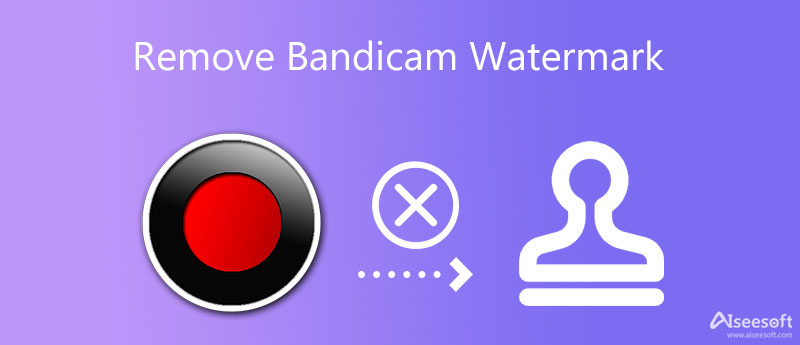
Bandicam henüz kaydedilmediği veya satın alınmadığı için çıktıya bir filigran ekler. Bandicam filigranını kaldırmak istediğinizi varsayalım. Bu durumda, onu satın almayı veya bunu yapmak için bir filigran sökücü kullanmayı düşünmelisiniz. Ayrıca tam sürümünü satın almadıysanız, burada düzenleme gibi yapamayacağınız birçok şey var ve yapabileceğiniz kayıt 10 dakikadan fazla değil. Şimdi, kayıtlı sürümü kullanıyorsanız, sınırlama olmaksızın kayıt yapabilir ve videoyu kolaylıkla düzenleyebilirsiniz. Bu nedenle, Bandicam logosunu kaldırmanın yollarını öğrenmek istiyorsanız, bu makaleyi okumaya devam etmelisiniz.
Kaydettiğiniz veya düzenlediğiniz videoyu dışa aktarırken Bandicam'ın filigransız tam sürümünü indirebilirsiniz. Size paraya mal olacak olsa da, her kuruşuna değecek çünkü bir daha videoda Bandicam logosunu görmek zorunda kalmayacaksınız. Ayrıca, tek seferlik bir satın almadır, yani aylık veya yıllık olarak kaydetmeniz gerekmez. Bandicam premium sürümünüzü Windows'unuzda nasıl edinebileceğiniz aşağıda açıklanmıştır.
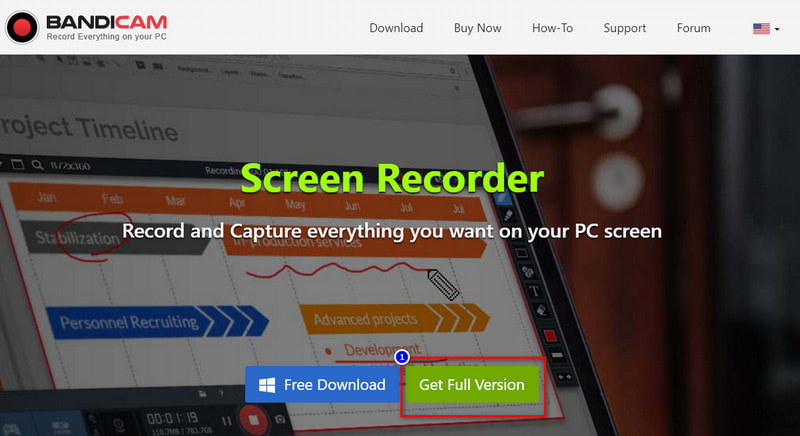
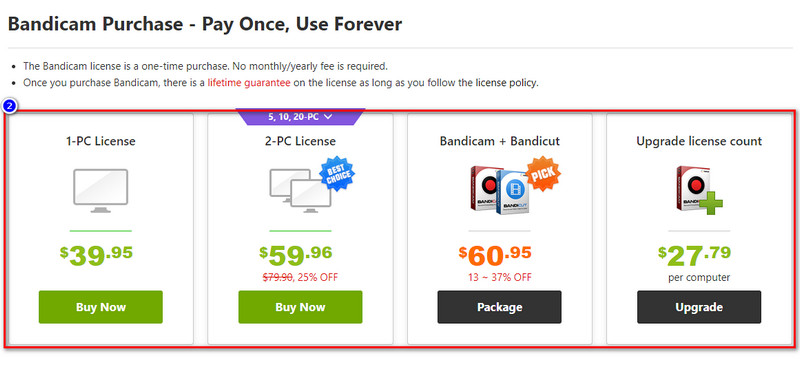
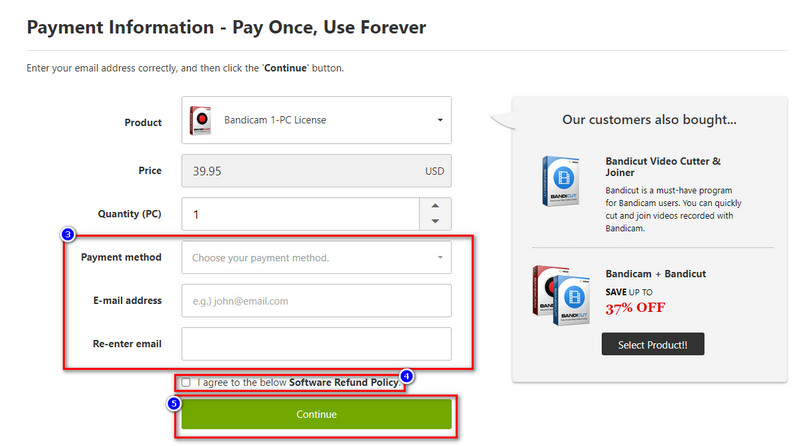
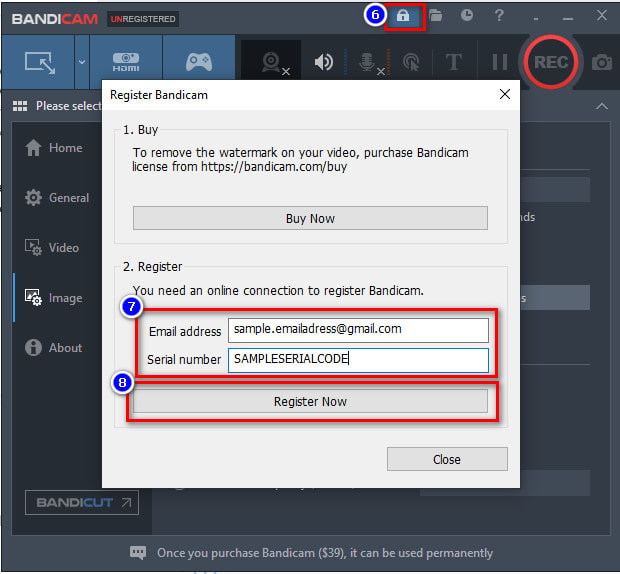
Bandicam satın almak, dışa aktarılan videodaki filigranı kaldırabilse de, üzerinde filigran olmayan bir videoyu dışa aktaramadığı zamanlar vardır. Bu tür bir senaryoda, videoda kalıcı olarak silmek için nihai filigran çıkarıcıyı kullanmak en iyisidir. Aiseesoft Video Converter Ultimate Bandicam filigranını kaldırmak için en iyisidir. Ayrıca, bu araç Windows ve Mac'te çalışır, bu nedenle farklı işletim sistemlerindeki filigranı kaldırmak bununla etkili bir şekilde yapılabilir. Sezgisel GUI'si nedeniyle filigranı kaldırma deneyimine ihtiyacınız olmaz; bir profesyonel bile onu profesyonelce çıkarmak için kullanabilir. Bu nedenle, nihai yazılımı kullanmak istiyorsanız, Bandicam filigranını kaldırmak için aşağıdaki adımları izlemelisiniz.
%100 Güvenli. Reklamsız.
%100 Güvenli. Reklamsız.
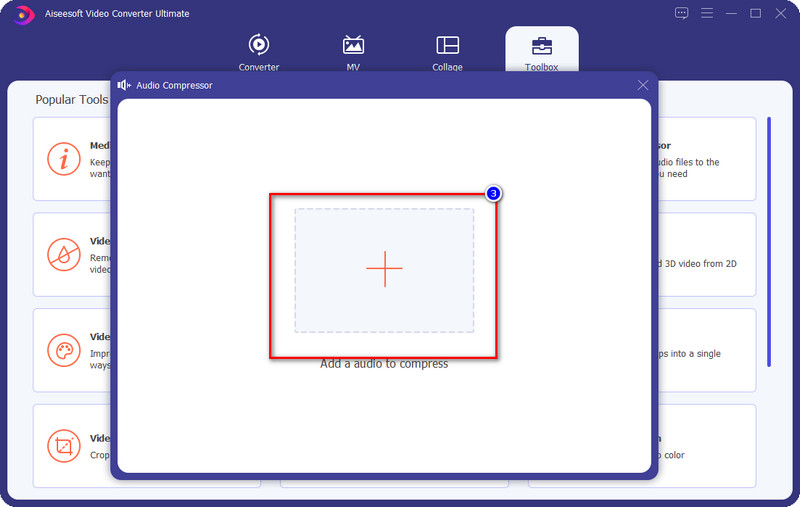
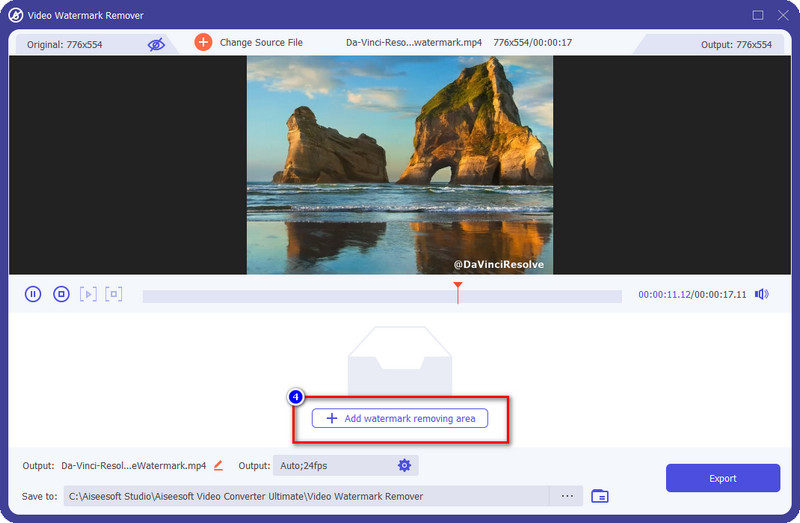
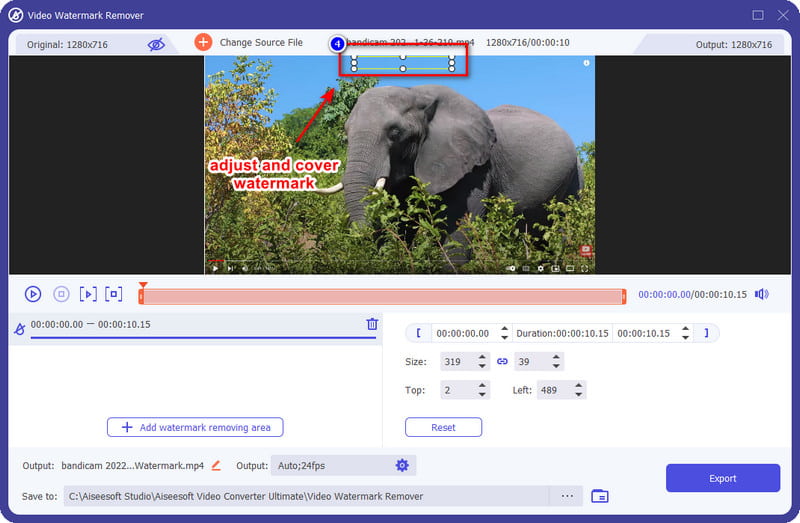
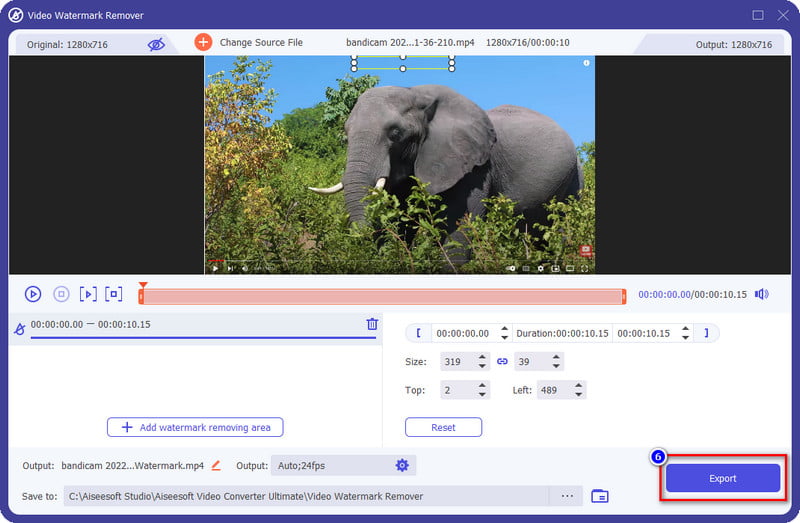
Okumayı Genişlet
Yazılım indirmeden Bandicam filigranından ücretsiz olarak nasıl kurtulurum? Bu tür bir durumda, Watermarkremover.net'i kullanmak daha iyidir. Bu çevrimiçi araç, artık sizi rahatsız etmeyecek şekilde videodaki filigranı özgürce kaldırmanıza olanak tanır. Yazılım internette ücretsiz olsa da, nereye yerleştirilirse yerleştirilsin Bandicam'da dışa aktarılan videonun filigranını kaldırabilir. İnternet bağlantınız yoksa bu araç çalışmaz ve dosyayı indirmek diğer araçlardan daha fazla zaman alacaktır. Bununla birlikte, yine de faydalıdır ve kullanmak için kayıt olmanızı gerektirmez.
Bandicam'i satın aldıktan sonra, dışa aktarılan videoyu filigranla kaldırabilir miyim?
Videoyu bir Bandicam filigranı ile dışa aktardıktan sonra kaldıramazsınız çünkü Bandicam bir filigran çıkarıcı değil, bir ekran kaydedici ve düzenleyicidir. Bu nedenle, çekim yapmadan veya düzenlemeden önce yazılımı satın almalısınız; ardından videoyu filigran olmadan dışa aktarabilirsiniz.
Videoyu ücretsiz sürümde dışa aktarmak filigran bırakır mı?
Kesinlikle evet, üzerinde bir filigran bırakacaktır. Bandicam'ın ücretsiz sürümü, dışa aktardığınız videoda bir filigran bırakacaktır; filigranın videonun en üstünde olduğunu göreceksiniz.
Bandicam'da filigranın yerini değiştirebilir miyim?
Hayır, dışa aktarılan videodaki Bandicam filigranının yerini değiştiremezsiniz. Bandicam'ın filigranı, çektiğiniz videonun üst kısmında bulunur. Filigranı kaldırmayı deneyebilirsiniz, ancak bu ideal değildir çünkü çektiğiniz veya düzenlediğiniz videonun neredeyse yarısını kaldıracaktır.
Sonuç
Artık bahsedilen araçla Bandicam filigranını nasıl sileceğinizi bildiğinize göre, hangi yöntemi kullanacağımızı düşünmemizin zamanı geldi. Bandicam'da videoyu dışa aktardığınızda, videonun logosunu içermemesi için yazılımı satın alabilirsiniz. Veya bunu sizin için yapmak için ücretsiz filigran çıkarıcıyı kullanabilirsiniz. Ancak en iyi çıktıyı istiyorsanız, dışa aktardığınız videoda Bandicam logosundan hiçbir iz bırakmamak için nihai aracı kullanmalısınız. Bu makalenin size yardımcı olduğunu düşünüyor musunuz? Bizimle başka bir konuyu tartışmak istiyorsanız aşağıya yorum bırakabilirsiniz ve gelin birlikte çözelim.
Video ve Görüntü Filigranı
Filigran Nedir? Filigran Temizleyici Filigran Kaldırma Uygulaması Photoshop'ta Filigranı Kaldırma Fotoğraftan Filigranı Kaldır İstenmeyen Nesneleri Fotoğraftan Kaldır Bir Resimden Metni Kaldırma Filigranı Videodan Kaldırma TikTok Filigranını Kaldır Videodan Metni Kaldır Bandicam Filigranını Kaldır GIF'ten Filigranı Kaldır
Video Converter Ultimate, videoları ve müziği 1000 formatta ve daha fazlasında dönüştürmek, geliştirmek ve düzenlemek için mükemmel bir video dönüştürücü, düzenleyici ve geliştiricidir.
%100 Güvenli. Reklamsız.
%100 Güvenli. Reklamsız.